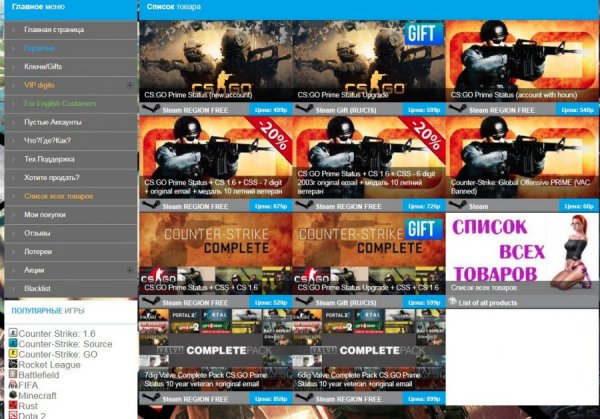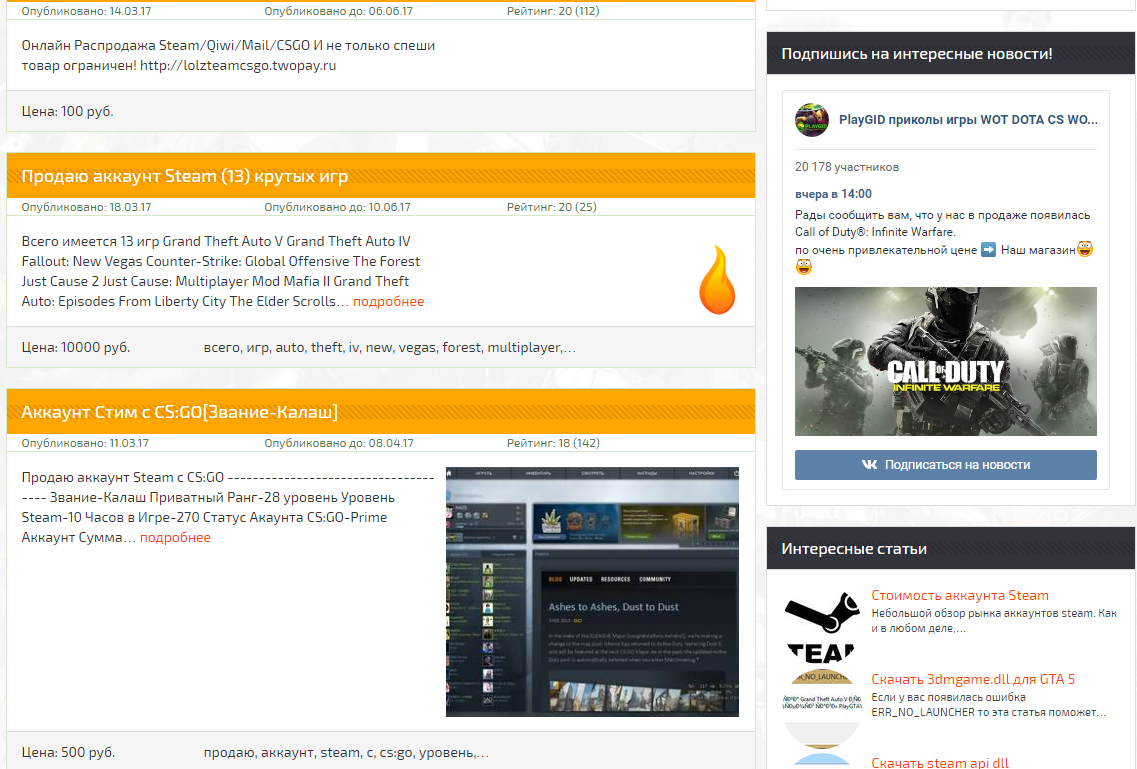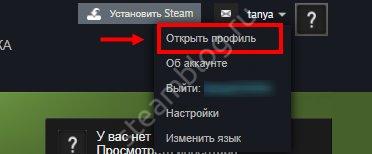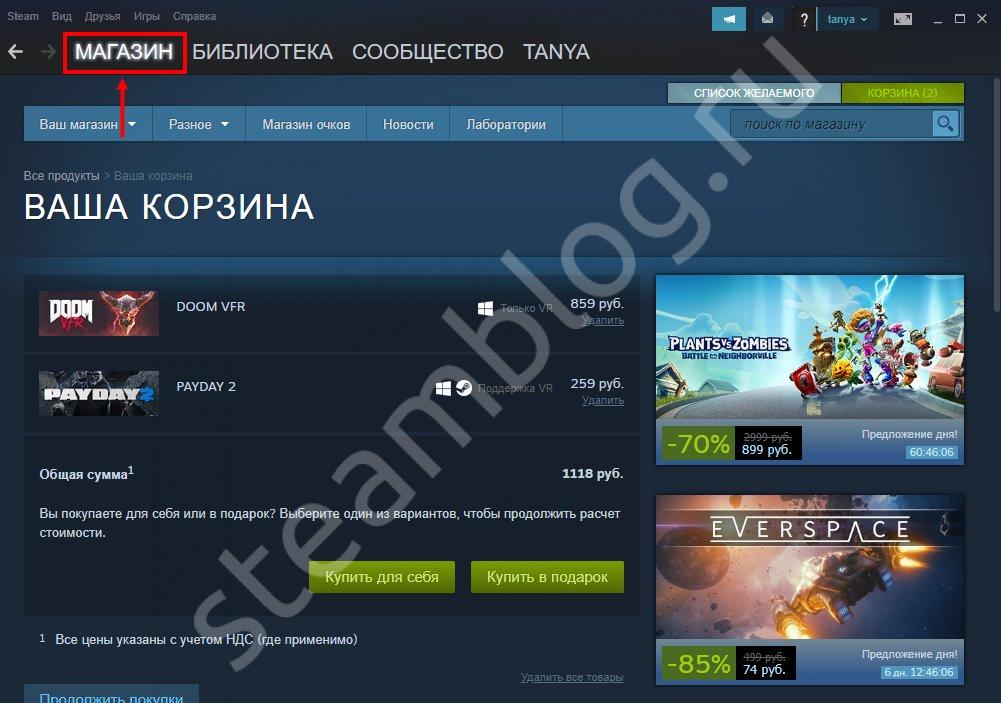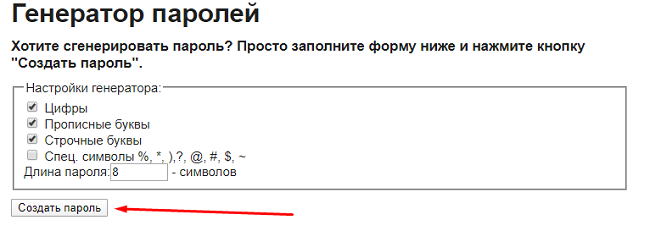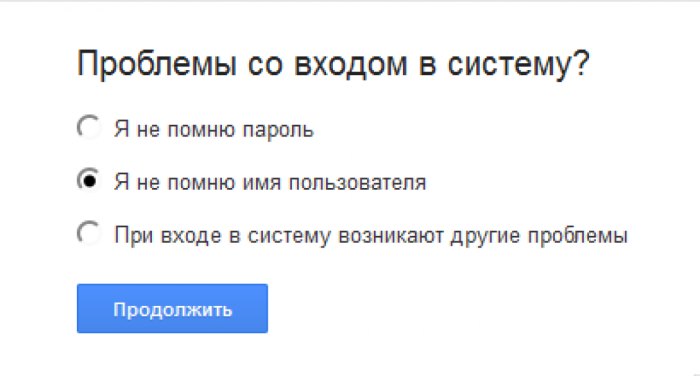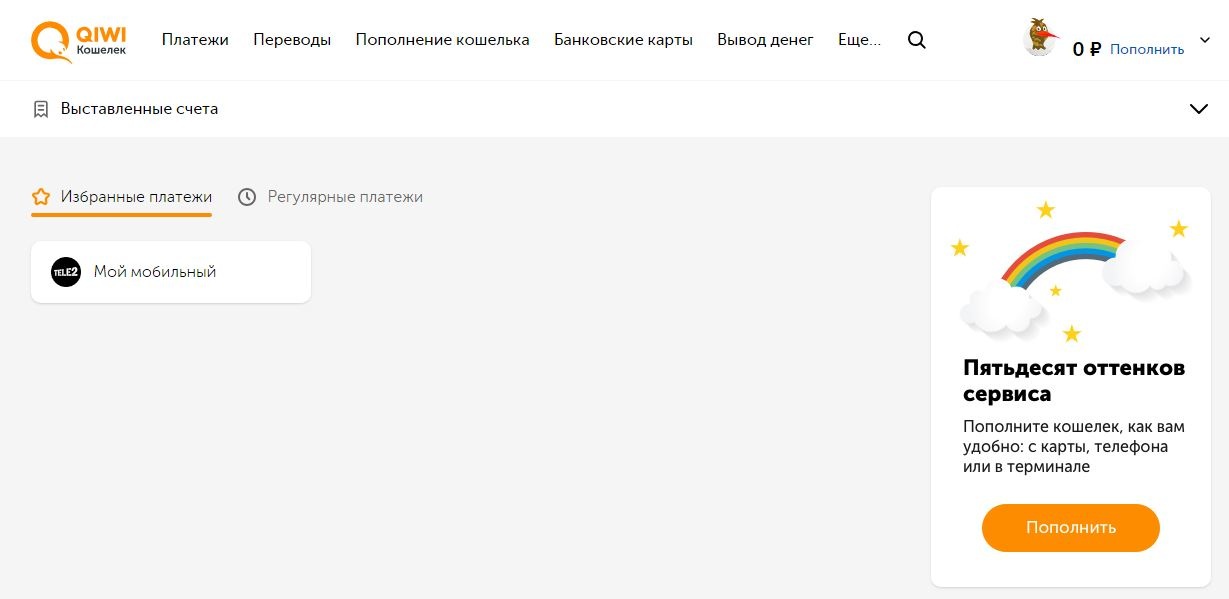Как вернуть украденный аккаунт в steam и содержимое инвентаря? тактика dota 2
Содержание:
- Восстановление забытых паролей
- Восстановление утерянного или украденного аккаунта в Steam
- Разблокировка
- Как защитить свой аккаунт Steam от кражи?
- Создание обращения в поддержку Steam
- Восстановление аккаунта в Steam
- Как вернуть украденный аккаунт
- Что делать, если украли аккаунт Стим — эффективные способы для восстановления доступа
- Как восстановить пароль в
- Возобновление доступа к учетной записи Гугл
- Имя профиля известно
- Доказываем права
- Первые шаги
Восстановление забытых паролей
При входе в учетную запись пользователю система иногда пишет: «Введен неверный пароль». Если игрок не может узнать или вспомнить код для входа в профиль, то следует подать заявку на восстановление.
Восстановить пароль от Стима поможет специальная кнопка, которая появляется при запуске клиента платформы на компьютере.
1. Открыть клиент платформы.
2. Пробежать все строчки глазами до низа окна.
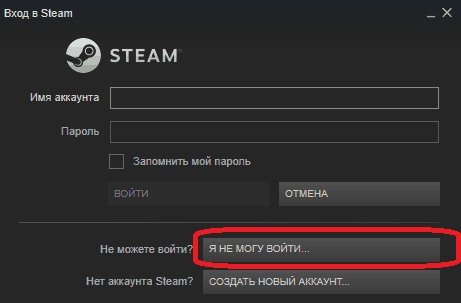
3. Найти кнопку под названием «Я не могу войти». Нажать на нее.
4. Откроется диалоговое окно, в котором пользователя система спросит о том, помнит ли он имя аккаунта.
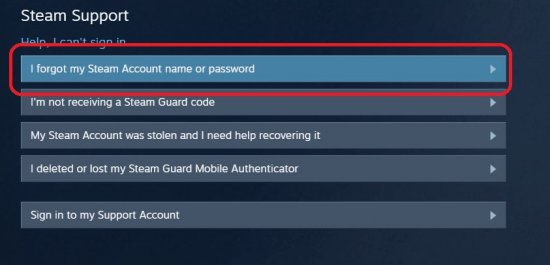
5. Будет предложено несколько вариантов. Необходимо выбрать первый, как на скрине. На русском он будет звучать так: «Я забыл пароль от Steam».
6. Кликнуть по нему.
7. Прописать в открывшемся окне логин или название электронного ящика, к которому привязана учетная запись.
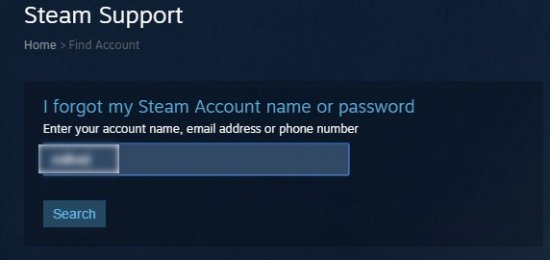
8. Если есть номер телефона, который привязан к профилю, то необходимо прописать его. Тогда на этот номер будет выслан код для доступа к восстановлению пароля. Если же нет номера телефона, то рекомендуется указать почтовый ящик.
9. Дождаться, пока на почту не придет ссылка с доступом на вход. Пройти по ней и зайти на страницу ввода нового кода для входа.
11. Придумать новый пароль и вписать его.
12. Затем подтвердить заново, введя.
13. После этого необходимо записать свой пароль в тетрадь или в телефонные заметки, чтобы больше не забывать.
Внимание! Код безопасности, который вводит пользователь, должен состоять из восьми символов минимум, нескольких латинских букв нижнего и верхнего регистра, а также знака препинания. Только такой пароль злоумышленникам не удастся взломать.. 14. После того, как заново войдете в аккаунт, не забудьте поставить галку напротив предложения «Запомнить мой пароль»
Это необходимо делать только на домашнем компьютере. Если пользователь находится в интернет-клубе или интернет-кафе, то не рекомендуется оставлять свой код для входа на чужом компьютере. Злоумышленники могут отвязать его от номера и почтового ящика пользователя и перенаправить на свой
14. После того, как заново войдете в аккаунт, не забудьте поставить галку напротив предложения «Запомнить мой пароль». Это необходимо делать только на домашнем компьютере. Если пользователь находится в интернет-клубе или интернет-кафе, то не рекомендуется оставлять свой код для входа на чужом компьютере. Злоумышленники могут отвязать его от номера и почтового ящика пользователя и перенаправить на свой.
Восстановление утерянного или украденного аккаунта в Steam
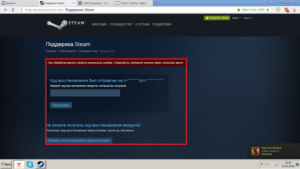
Вы завели аккаунт в Steam, чтобы скачивать новые игры и программы, но теперь не можете зайти в него? Ваша учетная запись украдена злоумышленниками? Не беда – можно восстановить пароль в Стиме и вернуть себе аккаунт. Как это сделать, описано в нашей инструкции.
Восстановление пароля
Если вы восстанавливали пароль в Варфейсе или любой другой игре, то без труда разберетесь и с возвратом доступа к профилю Steam.
- Откройте Steam и нажмите «Восстановить аккаунт».
- У вас есть два варианта; если вы помните имя своего аккаунта, выберите соответствующий пункт и нажмите кнопку «Далее».
- Введите имя профиля и снова нажмите «Далее». Дождитесь окончания проведения операции.
- На привязанную к профилю электронную почту придет письма с кодом.
- Введите полученный код в специальном поле и нажмите «Далее».
- Введите новый пароль. Нажмите «Далее» и немного подождите.
- Нажмите «Готово», чтобы вернуться к окну ввода идентификационных данных.
Если у вас нет доступа к электронному ящику, придется восстановить почту Майл или другого сервиса. Иначе вы не сможете получить код для восстановления пароля.
Имени аккаунта нет
Если вы не помните имя своего профиля, процедура восстановления доступа станет длиннее на несколько шагов.
- Откройте Steam и нажмите кнопку «Восстановить аккаунт».
- Выберите пункт «Я не помню» и нажмите «Далее».
- Выберите, что вы помните: электронную почту или цифровой ключ. Если вы не помните ничего, восстановить доступ к учетной записи не удастся.
- Напишите адрес электронной почты (или цифровой ключ) и нажмите «Далее». Дождитесь окончания выполнения процедуры.
- Зайдите в свой почтовый ящик и посмотрите в письме имя своего профиля.
Восстановление взломанной учетной записи
Если аккаунт взломали, и вы теперь не можете получить к нему доступ, то единственным способом решить эту проблему будет обращение в техподдержку Steam. Но прежде чем вернуть аккаунт вам необходимо разобраться, почему он оказался взломанным. Это поможет предотвратить последующие попытка украсть данные вашей учетной записи.
Нелишним будет изменить пароль от почтового ящика, привязанного к аккаунту Стим – если злоумышленники имеют доступ к вашей переписке, они без труда смогут получить все интересующие их сведения.
Кроме того, настоятельно рекомендуется следовать советам по обеспечению безопасности, которые можно найти на Steam в разделе «Поддержка».
Если вашу учетную запись взломают несколько раз, она может быть заблокирована навсегда без возможности восстановления.
После того, как вы разберетесь с безопасностью своего аккаунта, подумайте, какие доказательства вы можете предоставить в службу технической поддержки, чтобы показать, что вы хотите восстановить свою учетную запись.
Рекомендуется предоставить как можно больше сведений из перечисленного ниже списка:
- Логин взломанной учетной записи.
- Адрес электронной почты, к которой был привязан профиль.
- Платежные данные, если вы приобретали игры с помощью банковской карты или через систему PayPal (ФИО владельца, последние четыре цифры номера карты, идентификационный номер в системе PayPal, номер платежа).
Если вы приобретали продукцию на физических носителях и у вас сохранились диски, предоставьте скан или цветную фотографию серийного номера, активированного через вашу учетную запись.
Напишите рядом с серийным ключом номер тикета, под которым зарегистрировано ваше обращение в службу поддержки.
После сбора всех необходимых сведений можно приступать к формированию обращения. Для этого зайдите на сайт Steam и перейдите в раздел «Поддержка». Найдите подраздел «Проблемы с аккаунтом» и выберите пункт «Возвращение украденного аккаунта».Нажмите кнопку «Обратиться в службу поддержки» и опишите в специальной форме свою проблему.
https://youtube.com/watch?v=ZfO53Ds2AAI
Некоторые советы по написанию обращения в техподдержку и работе с ним:
- Обязательно укажите логин украденного профиля.
- Добавьте как можно больше фактических доказательств – платежные данные, фотографии и т.д.
- Если вам удастся самостоятельно решить проблему с доступом до ответа специалистов поддержки, закройте свое обращение.
Внимание! Не стоит отправлять несколько обращений по одному вопросу в службу поддержки Steam. Это никак не скажется на скорости рассмотрения вашей просбы. Более того, ваш аккаунт будет заблокирован за спам
Более того, ваш аккаунт будет заблокирован за спам.
Помните: чем больше правдивой информации вы предоставьте, тем выше шансы, что учетная запись будет возвращена законному владельцу.
Разблокировка
Если вы самостоятельно блокировали аккаунт в Steam, разблокировать его можно двумя способами:
Способ №1: через почту
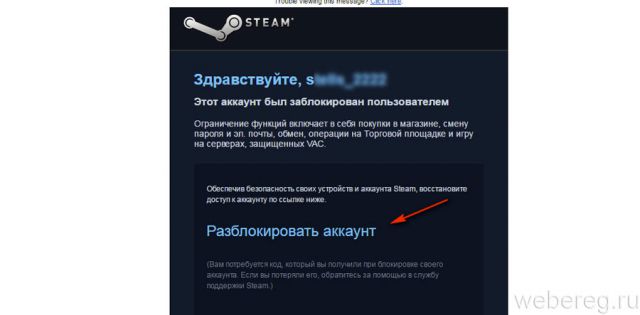
2. Клацните в тексте ссылку «Разблокировать аккаунт».
3. На открывшейся странице нажмите кнопку «Войти и разблокировать… ».
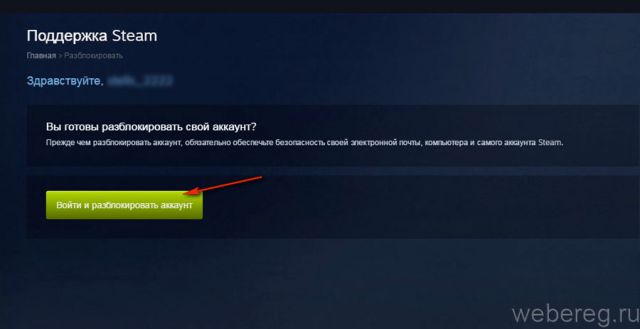
4. Введите проверочный код, который вам выдал сервис при блокировке.
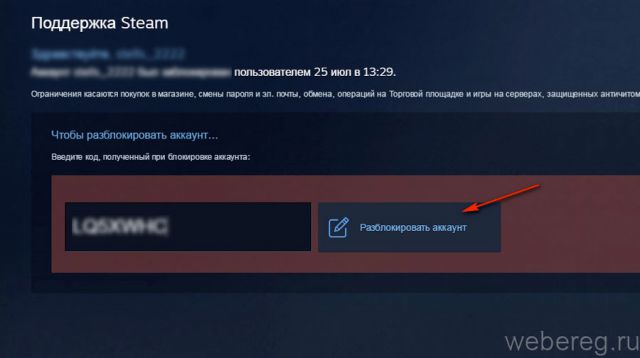
5. Снова кликните «Разблокировать… ».
6. Появится сообщение об успешном завершении операции. Теперь можно делать в учётной записи всё что заблагорассудится.
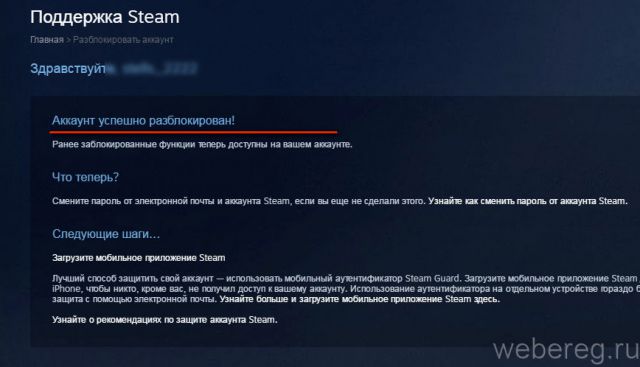
Способ №2: через техподдержку
1. Авторизуйтесь в профиле. Щёлкните «Предупреждение… » (кнопка вверху справа).
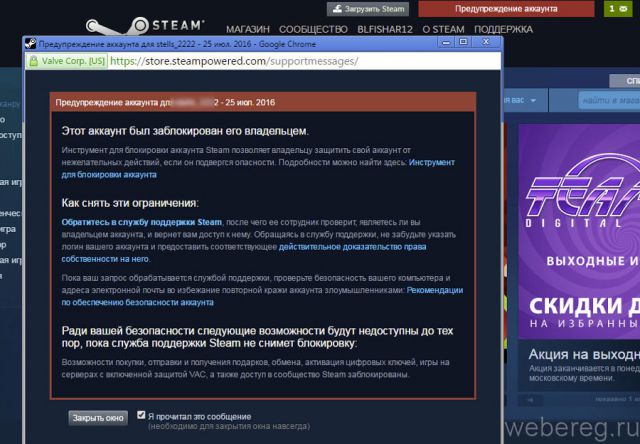
3. В новом окне кликните ссылку «Обратитесь в службу… Steam».
4. Щёлкните «Создать аккаунт», чтобы создать профиль поддержки.
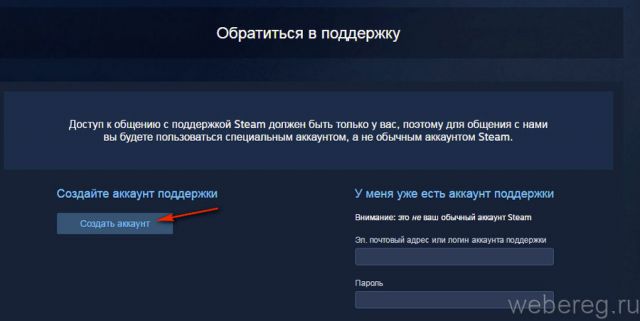
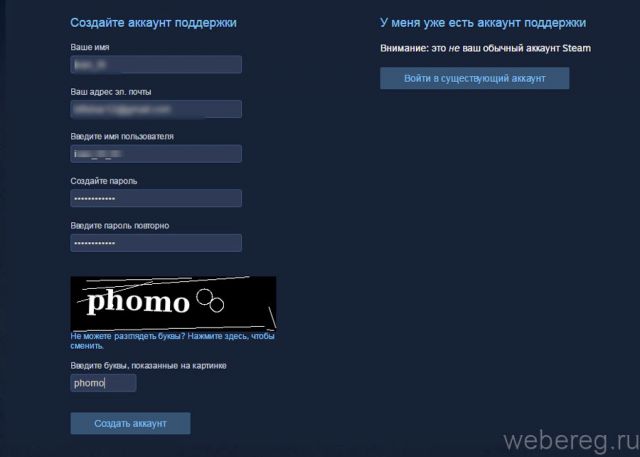
6. Нажмите «Создать… ».
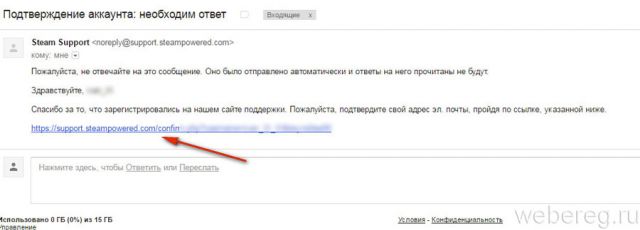
8. В списке проблем выберите «Самостоятельно заблокированный аккаунт».
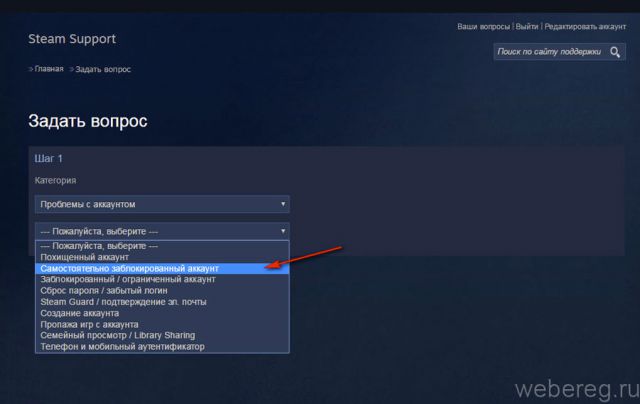
9. В поле «Шаг 2» выберите «Steam».
10. Оформите заявку:
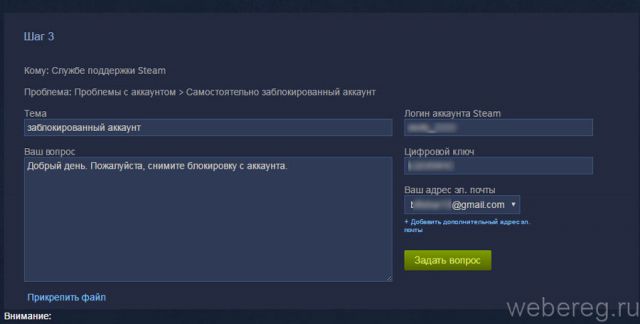
- укажите тему;
- сообщите о том, что желаете восстановить полноценный доступ к функциям профиля;
- введите логин, e-mail и цифровой ключ, предоставленный сервисом в процессе блокировки;
- клацните «Задать вопрос».
11. Дождитесь ответа поддержки сервиса. Следуйте присланной инструкции.
Как защитить свой аккаунт Steam от кражи?
Чтобы ваш Стим не взломали, достаточно соблюдать несколько простых правил. Во-первых, обязательно сделайте привязку к мобильному телефону через приложение. Во-вторых, никогда не передавайте пароли посторонним лицам и не авторизуйтесь со своего Steam с чужих компьютеров.
Это руководство описывает требуемые действия для восстановления контроля над аккаунтом в следующих случаях:
- Аккаунт украден, пароль не подходит, код восстановления на почту не приходит или забыт ответ на контрольный вопрос
- Не приходит код Steam Guard, отображается другой почтовый сервер
- Забыт/неизвестен пароль родительского контроля (выхода из семейного просмотра), письмо для восстановления не приходит/почта восстановления не установлена
- При входе в аккаунт отображается табличка «К данному аккаунту могли заполучить доступ посторонние лица.»
Пожалуйста, помните, что поддержка возвращает украденный аккаунт или вещи только один раз
. Если у вас украдут аккаунт повторно, поддержка может отказаться восстанавливать его во второй раз.
Создание обращения в поддержку Steam
Во всех перечисленных выше случаях вам потребуется создать обращение в службу поддержки Steam, сайт которой находится по адресу https://support.steampowered.com/ Если аккаунт был украден, перед следующим шагом убедитесь, что у вас есть электронная почта, к которой не имеют доступа злоумышленники — что пароль и контрольный на предыдущей почте изменен и не совпадает с паролем аккаунта Steam, либо что вы используете новую почту, пароль которой не совпадает с паролем взломанного аккаунта или прежней почты.В поддержке вам потребуется создать отдельный аккаунт (если вы не обращались в поддержку ранее), аккаунты Steam использовать здесь нельзя!Логин и почта аккаунта поддержки не обязаны совпадать с данными аккаунта Steam, который вы собираетесь восстанавливать.По завершении регистрации перейдите по данной ссылке:https://support.steampowered.com/newticket.php?category=11 В поле «Продукт» введите «Steam», после этого введите требуемую информацию. Вам потребуется предоставить доказательства владения аккаунтом, о которых ниже
Восстановление аккаунта в Steam
Несмотря на то, что Steam является крайне защищенной системой, к тому же присутствует привязка к аппаратной части компьютера и возможность аутентификации с помощью мобильного приложения, все же иногда взломщикам удается получить доступ к аккаунтам пользователей. При этом владелец учетной записи может испытать ряд трудностей при входе в свой аккаунт. Хакеры могут сменить пароль от учетной записи или поменять адрес электронной почты, привязанной к данному профилю. Чтобы избавиться от таких проблем необходимо выполнить процедуру восстановления своего аккаунта, читайте далее, чтобы узнать как восстановить аккаунт в Steam.
Восстановление пароля в Steam
Для восстановления пароля в Steam необходимо нажать подходящую кнопку на форме входа, она обозначена как «я не могу войти».
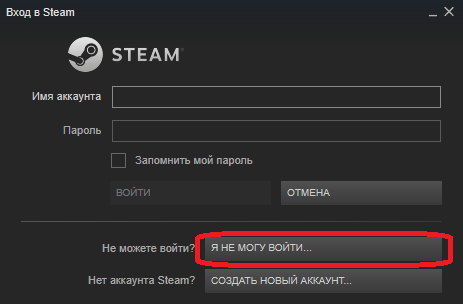
После того как, вы нажмете эту кнопку, откроется форма восстановления аккаунта. Вам необходимо выбрать первый вариант из списка, который означает что у вас возникли проблемы с логином или паролем в Steam.

После того, как вы выберете данный вариант откроется следующая форма, на ней будет расположено поле для ввода своего логина, адреса электронной почты или номера телефона, который связан с вашей учетной записью. Введите необходимые данные. Если вы, к примеру, не помните логин от своей учетной записи, то можете просто ввести адрес электронной почты. Подтвердите свои действия, нажав кнопку подтверждения.
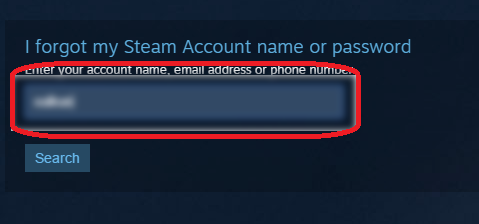
Код восстановления будет отправлен сообщением на ваш мобильный телефон, номер которого привязан к учетной записи Steam. В случае отсутствия привязки мобильного телефона к аккаунту, код будет отправлен на электронную почту. Ведите полученный код в появившееся поле.
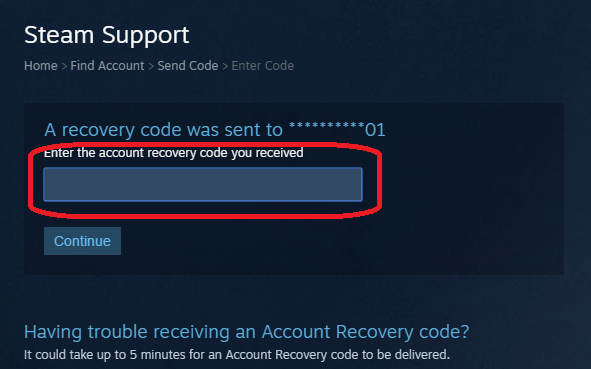
Если вы ввели код верно, то откроется форма для смены пароля. Введите новый пароль и подтвердите его во второй графе. Постарайтесь придумать сложный пароль, чтобы ситуация со взломом не повторилась. Не поленитесь воспользоваться разными регистрами и наборами цифр в новом пароле. После того, как новый пароль будет введен, откроется форма, сообщающая о успешной смене пароля.
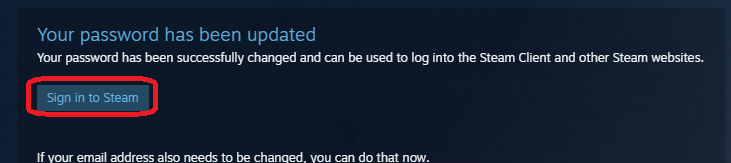
Теперь осталось нажать кнопку «sign in» для того, чтобы опять вернуться к окну входа в аккаунт. Введите свой логин и пароль и получите доступ к аккаунту.
Смена адреса электронной почты в Стиме
Смена адреса электронной почты Steam, который привязан к вашему аккаунту, происходит так же, как и вышеописанный способ, лишь с поправкой на то, что вам нужно другой вариант восстановления. То есть вы проходите до окна смены пароля и выбираете смену электронного адреса, затем также вводите код подтверждения и вводите тот электронный адрес, который вам необходим. Также свой электронный адрес вы запросто можете сменить в настройках Steam.
Если же злоумышленники успели поменять электронную почту и пароль от вашего аккаунта и при этом у вас нет привязки к номеру мобильного телефона, то ситуация несколько сложнее. Вам придется доказывать службе поддержки Steam, что данный аккаунт принадлежит именно вам. Для этого подойдут скриншоты различных транзакций в Steam, информация, которая приходила на ваш электронный адрес или коробочка с диском, на которой есть ключ от игры, активированной в Steam.
Теперь вы знаете, как можно восстановить свой аккаунт в Steam после того, как его взломали хакеры. Если ваш друг попал в подобную ситуацию, расскажите ему, как можно восстановить доступ к своему аккаунту.
Как вернуть украденный аккаунт
Вы купили уже десятки игр, а ваш аккаунт дерзко украли? Чтобы его вернули, необходимо обратиться в службу технической поддержки «Стим». Прежде чем это делать, следует подготовить информацию, которая подтвердит тот факт, что именно вы являетесь владельцем этого профиля. Рекомендуется предоставить следующие данные:
- Имя взломанного профиля Steam.
- Адрес электронного почтового ящика, к которому был привязан аккаунт.
- Если вы совершали покупки через сервис PayPal или банковскую карту, можно предоставить данные владельца карты. Сюда входит имя и фамилия, последние 4 цифры номера или непосредственно id номер в платежной системе PayPal. Эта информация поможет в восстановлении.
Как только вы все подготовили, можно писать в Steam. Для этого зайдите на сайт. Перейдите в раздел «Поддержка». В нем необходимо найти подраздел «Проблемы с аккаунтом», а затем выбрать строку «Возвращение украденного аккаунта».
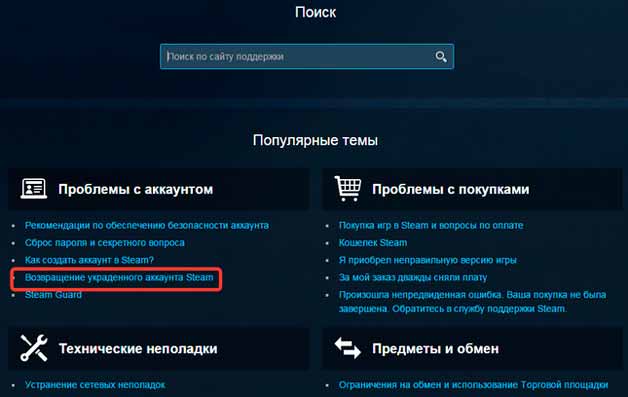
Клацните по кнопке «Обратиться в службу поддержки». Далее следует описать вашу проблему.
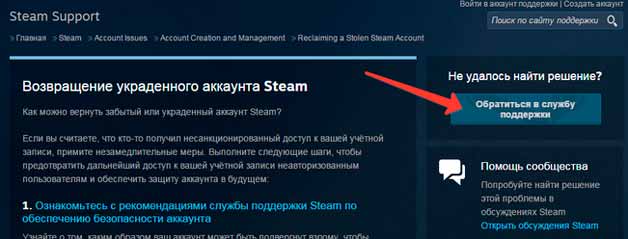
Рекомендуется написать в письме как можно больше правдивой информации сотрудникам сервиса. Не стоит по несколько раз писать в службу поддержки. Это не только никак не ускорит ее работу, но и может стать причиной того, что ваш профиль заблокируют за спам.
Дополнительным доказательством может служить физическая копия игры. На коробке диска записан лицензионный ключ. Допишите рядом с ним номер тикета вашего обращения в службу поддержки, сфотографируйте его, а затем приложите к обращению. Это значительно повысит шанс возврата аккаунта под ваше управление.
Важный нюанс! Рекомендуется писать обращение в службу на английском языке, так как компания Valve находится в США. Если вы оставите сообщение на русском, скорее всего, его просто не возьмут на рассмотрение. В сети Интернет вы можете найти примеры обращения на английском. Скопируйте их, а затем попросту подставьте свои данные.
Что делать, если украли аккаунт Стим — эффективные способы для восстановления доступа
Одна из самых манящих и востребованных систем для взлома — здесь периодически практикуются не только разные хакеры и взломщики, но также школьники и другие желающие проявить свою крутизну, насмотревшись тематических фильмов.
Плюс к этому — у пользователей тут могут храниться неплохие игровые активы, которые можно передать и заработать на черном рынке.
Но обо всем поподробнее, и не стоит переживать — служба технической поддержки здесь работает оперативно и адекватно, восстанавливает не только учетную запись, но и обычно даже потерянные вещи из неё.
В случае взлома аккаунт можно в Steam можно восстановить.
Приходится признавать, что полностью защитить от возможного взлома не способна даже самая совершенная и функциональная система. Поэтому возможны случаи потери своих аккаунтов и средств даже на счету в Стиме.
Как вернуть украденный аккаунт Стим — что может указывать на взлом
Выявить факт взлома своего логина можно по письмам на своей электронной почте. Если заметите в сообщении, что в учетную запись заходили с других устройств, есть повод задуматься. Также к подозрениям приводят потери денег на счету в своем профиле, при новых действиях и пр.
Что делать, если взломали Стим без доступа к почте
Запросите на свой адрес электронной почты данные для восстановления пароля. Постарайтесь придумать к нему по возможности наиболее сложный пароль. Чтобы избежать вероятности повторного взлома, следует для своей учетной записи предусмотреть мобильный аутентификатор Steam Guard. Благодаря этому значительно возрастает защита своих данных в сервисе.
Остановим теперь внимание на более опасной ситуации, когда у взломщиков появился доступ не только к учетной записи Стим, но также и к электронной почте, привязанной к нему. Для подтверждения принадлежности своего профиля придется предоставить соответствующие доказательства
Для этого подойдут скриншоты с кодами активации игр, которые привязаны к аккаунтам, при этом данные коды должны находиться на коробочках приобретенных продуктов. Также администраторами сервиса могут запрашиваться дополнительные факторы и доказательства
Для подтверждения принадлежности своего профиля придется предоставить соответствующие доказательства. Для этого подойдут скриншоты с кодами активации игр, которые привязаны к аккаунтам, при этом данные коды должны находиться на коробочках приобретенных продуктов. Также администраторами сервиса могут запрашиваться дополнительные факторы и доказательства.
После того как сотрудники технической поддержки полностью убедились в принадлежности взломанного профиля, вам, будет возвращен доступ к нему. В таком случае будет производиться изменение пароля. Сотрудники технической поддержки также предложат указать адрес безопасной электронной почты, привязанной к профилю.
Как вернуть украденный аккаунт Steam через службу поддержки
В случае потери своего игрового профиля не стоит паниковать. Просто постарайтесь по возможности обратиться за помощью в службу поддержки, предоставив весь список запрошенных доказательств. Как правило, срок ответа зависит от степени загруженности операторов проекта. В большинстве случаев для этого будет достаточно одного-двух дней, особых сложностей с восстановлением не возникает.
Что делать если взломали Steam и украли игровые предметы
В таком случае для восстановления следует воспользоваться помощью службы поддержки. Для этого переходим в категорию вопросов: «Обмен/Игровые предметы», затем «Похищенные предметы».
Что делать, если служба поддержки не отвечает
Нужно набраться терпения. Вопрос в Стиме не будет оставаться без ответа. Всеми вопросами по восстановлению учетной записи занимаются специалисты службы поддержки, не нужно стесняться обращаться к ним за необходимой помощью.
Нам остается только пожелать лишь не сталкиваться с подобными проблемами и радоваться достижению своих новых успехов
Мы остановили внимание на простых и эффективных способах для восстановления доступа
Главное в таком случае — не бояться и не паниковать.
Но и время терять не нужно — по возможности постарайтесь быстрее обратиться за помощью в техническую поддержку сервиса, чтобы вернуть свои активы и возможности для увлекательной игры и работы в дальнейшем.
Как восстановить пароль в
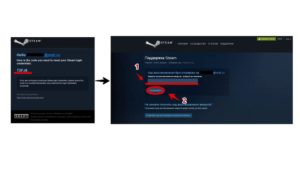
С каждым днём поклонников Steam становится всё больше. Данная утилита позволяет играть в лицензионные игры в сети в компании друзей или незнакомых людей.
Более подробно о возможностях программы мы поговорим немного позже, а сейчас давайте посмотрим, как восстановить пароль в «Стиме». Сделать это несложно.
Вам не понадобится никакого софта, лишь немного терпения, а также интернет, желательно высокоскоростное соединение.
Как восстановить пароль в «Стиме»
Итак, для начала попытайтесь всё же найти утерянные данные. Вполне возможно, что вы где-то записали пароль, но закинули листик с ним в ящик, и он затерялся. Большинство пользователей используют одинаковые пароли от почтового ящика, «Стима» или аккаунтов социальных сетей. Но если это не помогло, то давайте разберёмся с процессом восстановления.
Если при попытке входа вы получаете надпись, что пароль неверный, то нажимайте «Восстановить аккаунт». После этого переходим далее. Тут вам необходимо указать наиболее подробную и точную информацию об учётной записи. Если есть почтовый ящик, то это вообще отлично. В соответствующее поле введите свой адрес электронной почты и отправьте тикет в службу поддержки.
Но на этом всё не заканчивается, необходимо идти дальше.
Восстановление: следующий этап
Стоит обратить ваше внимание на то, что служба поддержки Steam может рассматривать вашу заявку некоторое время, поэтому не паникуйте, если ответ не пришёл уже через час. Заходите на свою почту и ожидайте письма
Вам придёт сообщение с временным паролем. Его можно в любое время изменить.
Осуществите вход в свой аккаунт. Если вы не помните адрес электронной почты, то ситуация в разы сложнее. В этом случае вам необходимо помнить ответ на секретный вопрос и имя учётной записи, такие тикеты могут рассматриваться специалистами в течение нескольких дней.
В любом случае, если человек забыл пароль от «Стима», это еще ничего не значит – аккаунт вернуть можно. Вы можете попробовать и другой метод, например, зайти на свою почту и в строке поиска писем ввести Steam. Там вы сможете узнать всё, что вам нужно и, возможно, даже пароль.
Но только в том случае, если вы его не изменяли с момента регистрации.
Как изменить пароль в «Стиме»
Это не менее щекотливый вопрос для пользователей. Дело в том, что пользоваться временным паролем крайне неудобно. Обусловлено это тем, что он состоит из букв и цифр, как больших, так и маленьких, поэтому его невероятно сложно запомнить.
Иногда имеет смысл сменить существующий пароль, если вы не уверены в его надёжности или использовали аккаунт в игровых клубах и забыли из него выйти. Чтобы всё сделать, необходимо иметь привязанную к учётной записи почту.
Находясь в главном меню программы, нажмите «Настройки» и перейдите в раздел «Изменить пароль и секретный вопрос». Тут вы увидите несколько строк. Например, «Хочу изменить пароль», которая собственно и нужна. Когда вы нажмёте «Далее», то вам нужно будет ввести существующий пароль, а затем новый.
После этого на почту придёт уведомление с секретным кодом, который нужен для изменения данных. Нужно вернуться в «Стим», ввести полученный код, после этого необходимо 2 раза написать новый пароль и сохранить изменения.
Бывает так, что из памяти вылетает не только пароль, но и имя аккаунта. Дело в том, что большинство устанавливает программу на автозапуск, следовательно, имя и пароль запоминаются системой. После переустановки Steam или операционной системы всё это стирается.
Но не переживайте, ситуация, в принципе, исправимая. Так как восстановить пароль в «Стиме» можно достаточно быстро, то и эта процедура не займёт много времени. Нажимайте «Не помню имя аккаунта» и переходите далее.
Желательно использовать русскоязычный интерфейс, так будет гораздо проще разобраться с последовательностью действий.
Заключение
Хотелось бы заметить, что кражи аккаунтов довольно распространены. Дело в том, что многие игроки «заливают» туда реальные деньги, а это привлекает хакеров. Кроме того, там могут быть прокачанные учётные записи, а их можно продать за хорошие деньги.
Так вот, устанавливайте такой пароль, который невозможно будет взломать путём подбора, не менее 6 цифр с буквами.
В принципе, проблема “не помню пароль в “Стиме” встречается достаточно часто, но так как в службе поддержки работают адекватные специалисты, то 90% случаев решаются относительно быстро. Конечно, если учётная запись ворованная, то доказать, что вы приобрели её законным путём, не получится.
Обусловлено это тем, что за куплю/продажу аккаунтов предусмотрен пожизненный бан. Ну вот и всё, что можно сказать о решении данной проблемы. Вы теперь знаете, как восстановить пароль в «Стиме», тут всё предельно просто и понятно.
Возобновление доступа к учетной записи Гугл
Иногда перед пользователем становится задача восстановления профиля после того как он был удален или заблокирован. Далее будут описываться инструкции действий, которые необходимо выполнить в каждой из ситуаций.
Как восстановить доступ к удаленному аккаунту
Если ваша учетная запись была удалена не более трех недель назад, то шансы на ее восстановление у вас достаточно велики. Если времени прошло больше, то, скорее всего, вам придется создавать новый профиль.
Для того чтобы восстановить Гугл-аккаунт, выполните следующие действия:
- Откройте страницу, предназначенную для восстановления пароля. В пустое поле введите электронный адрес, на который регистрировался аккаунт. Нажмите клавишу «Далее».
- Перед вами появится сообщение о том, что профиль был удален, а рядом находится ссылка, по которой необходимо перейти, для того чтобы приступить к восстановлению аккаунта.
- В пустое поле введите текст из предложенной картинки.
- Далее вам необходимо указать пароль, который использовался для авторизации в этом аккаунте. Если вы не помните последний пароль, можете ввести любой, который когда-либо использовался по отношению к этой учетной записи.
- На следующем этапе вам потребуется выбрать один из вариантов подтверждения вашей личности. Первый способ – отправка кода на привязанный к профилю мобильный телефон, а второй – на прикрепленную к аккаунту почту. Когда вы получите одноразовый код для подтверждения, введите его в соответствующее поле.
- Если у вас нет доступа ни к почте, ни к мобильному номеру, указанному при регистрации учетной записи, вы можете нажать на строку «Другой вопрос». В этом случае вам необходимо указать год и число, когда был создан профиль.
- После того как вы выполнили все требуемые системой действия, придумайте и укажите новый пароль, который не будет совпадать ни с одним из предыдущих.
- В следующем окне вам предложат перейти к проверке безопасности. Нажав на соответствующую кнопку, вы попадете в настройки аккаунта. Здесь вы можете обновить способы восстановления учетной записи.
Выполнив указанные действия, все ваши данные и доступ к различным сервисам вернутся. Если ваш профиль был заблокирован, манипуляции для его восстановления будут немного отличаться.
Как восстановить доступ к заблокированному профилю
Во время использования Гугл-аккаунта разработчики имеют право заблокировать его. Вам могут об этом сообщить, а могут выполнить блокировку без предупреждения. Такая ситуация встречается редко, но все же иногда возникает.
Чаще всего разработчики блокируют учетную запись пользователей по причине не соблюдения правил эксплуатации аккаунта. Вы можете утратить доступ, как к своей учетной записи, так и к определенным компонентам компании.
Если ваш профиль был заблокирован, вы можете попытаться восстановить к нему доступ. Для этого выполните следующее:
- Для начала необходимо попытаться разобраться в причинах, по которым вас могли заблокировать. Для этого ознакомьтесь с правилами использования Гугл-аккаунта и его сервисов.
- Теперь откройте форму для подачи заявки на восстановление доступа. Затем необходимо заполнить саму заявку.
- В первом пункте установите пунктир напротив строки «Да».
- Укажите электронный адрес, который был прикреплен к заблокированному профилю.
- Далее введите эмейл, которым вы пользуетесь на данный момент. Именно на него придет ответ о рассмотрении вашей заявки.
- Затем необходимо поделиться любой информацией, которой вы располагаете о заблокированной учетной записи.
- Нажмите на клавишу «Отправить», для того чтобы заполненное заявление получили разработчики.
На этом оформление запроса на восстановление аккаунта завершено. После рассмотрения вашего письма, вы получите ответ от службы поддержки на ваш электронный адрес.
Заключение
Восстановить доступ к удаленной или заблокированной учетной записи не сложно. Варианты действий, которые вам необходимо выполнить, зависят только от того, по какой именно причине вы не можете зайти в свой профиль.
Имя профиля известно
Обычно пользователи просто забывают пароль. Учитывая, что при входе программа сама подставляет его, соответственно, вам не нужно каждый раз вводить данные, это вполне распространенная проблема. Для решения этой задачи в интерфейсе магазина имеется специальный пункт. Чтобы восстановить акк, необходимо проделать следующие действия:
-
Запустите Steam на компьютере. Перед вами откроется окно входа аккаунта Steam. В нижней части нажмите кнопку «Восстановить аккаунт».
- Система перейдет в окно уточнения сведений. Вам необходимо выбрать первый пункт и нажать кнопку «Далее».
- В пустой строке следует ввести имя Steam аккаунта.
- Далее следует пройти на свой электронный ящик, чтобы найти входящее письмо от службы поддержки. В нем будет содержаться буквенно-цифровой код восстановления, который позволит продолжить процедуру.
- Введите этот код восстановления в поле Email code, а затем нажмите «Далее».
- Система попросит придумать Вас новый пароль. Обязательно запишите его в какой-либо блокнот или другое надежное место.
- Нажмите кнопку «Готово», а затем вернитесь на главную страницу ввода данных магазина.
Эта инструкция и есть ответ на вопрос, как восстановить пароль «Стим». Вся процедура занимает от 5 до 10 минут. При этом она эффективна только в том случае, если вы помните имя своего профиля.
Доказываем права
Но что нужно для того, чтобы доказать технической поддержке ваши права на аккаунт? Вообще, просят коды от игр, которые имелись на нем. Но это показалось большинству пользователей не очень гуманным. Ведь далеко не каждый записывает все коды от своих игр.
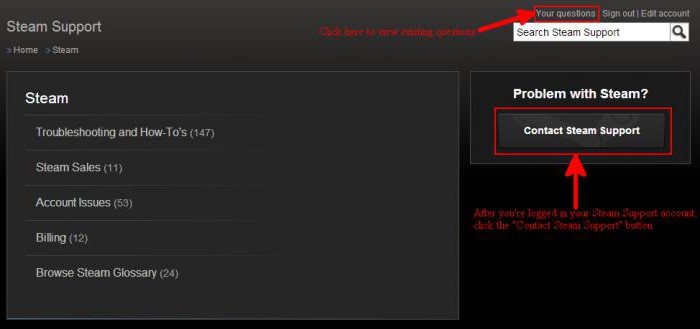
Поэтому можно представить скрины и изображения из WebMoney и других электронных кошельков, с которых вы производили покупку игр. В случаях, когда оплата проходила через терминалы, нужно представить фото и сканы чеков.
Других вариантов не дано. Теперь вам известно, что делать, если у вас украли аккаунт «Стим». Вообще, лучше всего защищать изначально свой профиль сложными паролями. Это поможет вам в борьбе со взломщиками.
Первые шаги
Есть большая вероятность того, что кража учётных данных была совершена при помощи компьютерного вируса. Это мог быть какой угодно зловред – троян, кейлоггер, а может быть, и «хитрые» сервисы, программы с происками социнженерии (а-ля введите-ка логин и пароль профиля Steam).
Внимание! Эти же шаги рекомендует выполнить саппорт Стима. Дополнительно с этой информацией можно ознакомиться на странице для восстановления в разделе «Мой аккаунт украли… ».
Шаг №1: очистка ПК от вирусов
Поэтому на начальном этапе тщательно проверьте компьютер на вирусы. Убедитесь в том, что базы антивируса обновлены, если нет, сделайте апдейт. Прежде всего подвергните анализу системный раздел. А ещё лучше – задействовать сторонние антивирусные утилиты. Например, Malwarebytes, Dr. Web CureIt! Дополнительно деинсталлируйте подозрительные программы, аддоны в браузере.
Шаг №2: смена пароля на email
Довольно часто злоумышленники взламывают Стим через почту, которая была прикреплена к учётной записи.
1. Активируйте в почтовом ящике опцию «Выход со всех устройств».
Алгоритм процедуры может отличаться в зависимости от используемого почтового сервиса.
На Yandex:
- войдите в учётку, перейдите на страницу – https://passport.yandex.ru;
- выберите опцию «Выйти на всех компьютерах».
На Gmail:
- в профиле, внизу страницы, кликните «Дополнительная информация»;
- нажмите кнопку «Выйти из всех остальных сеансов».